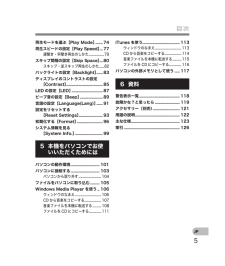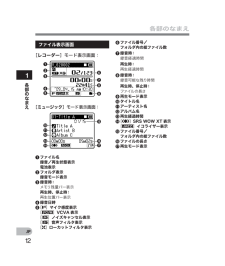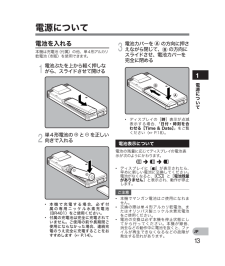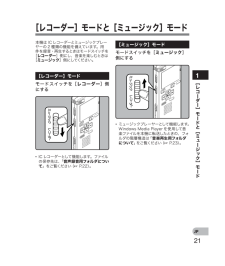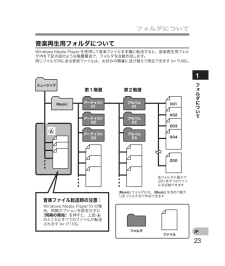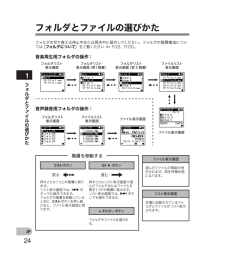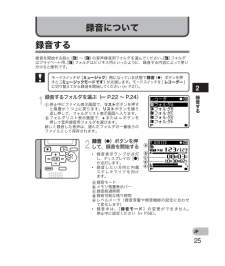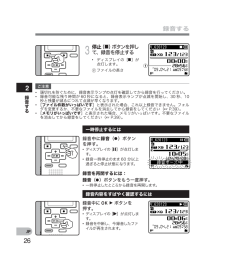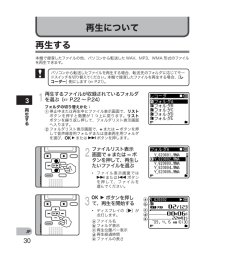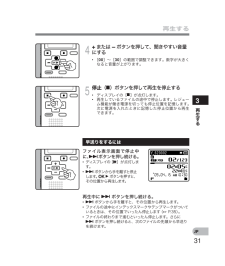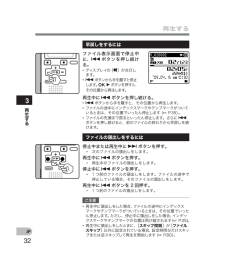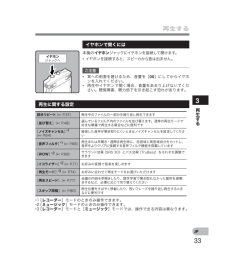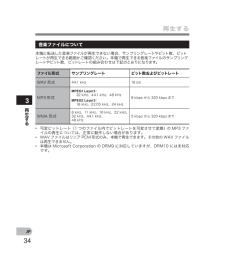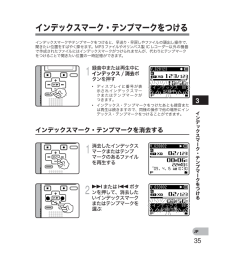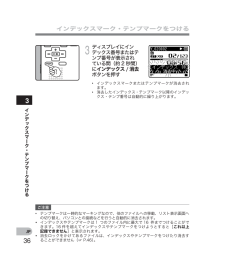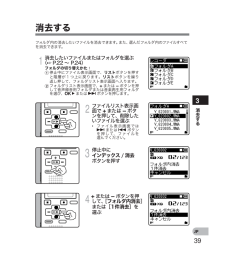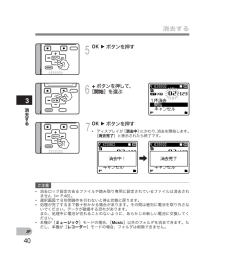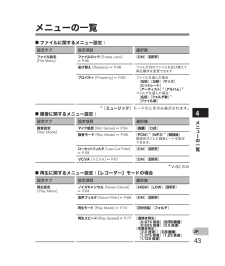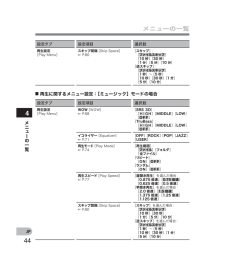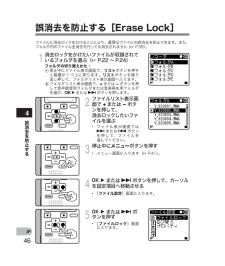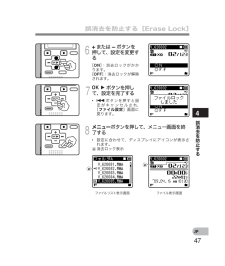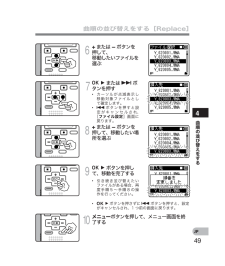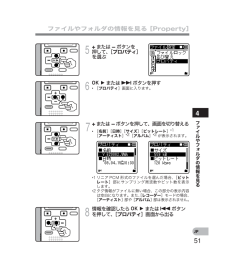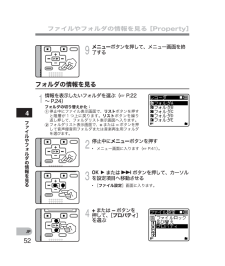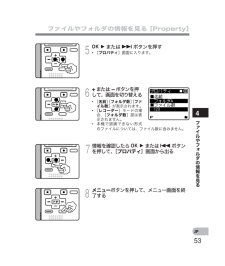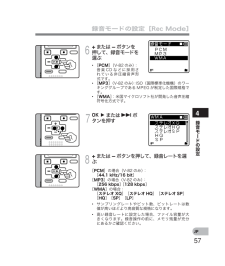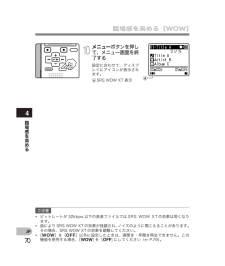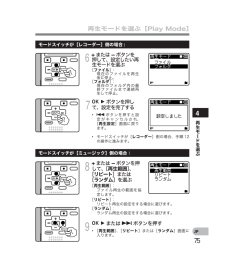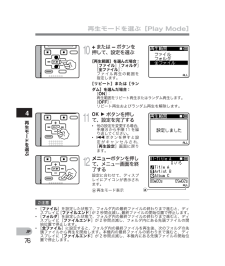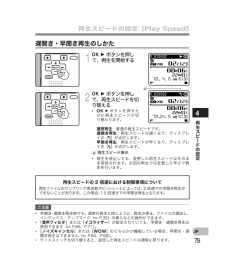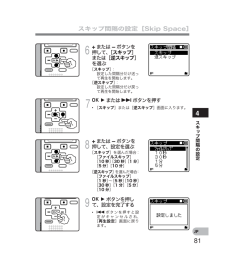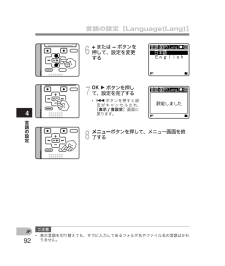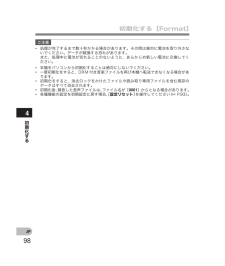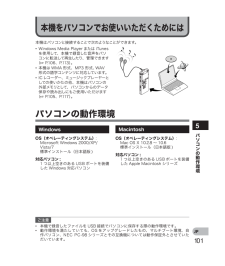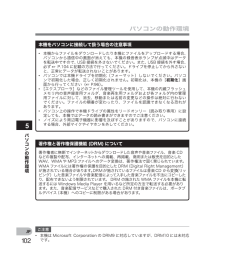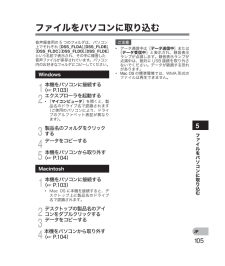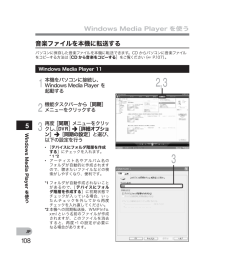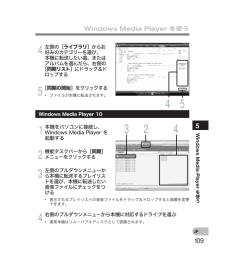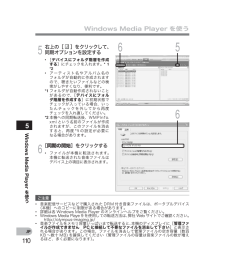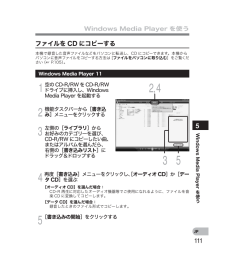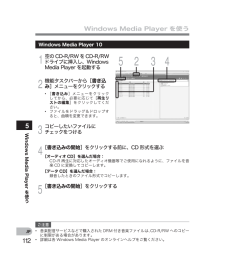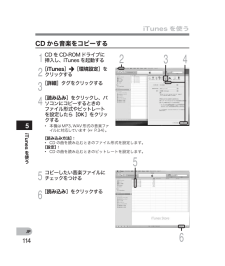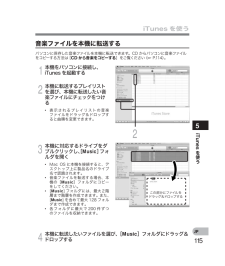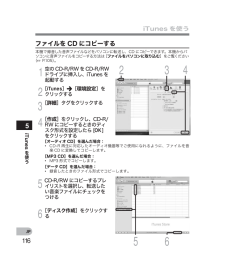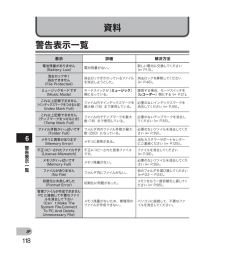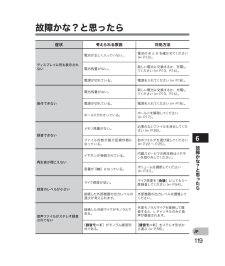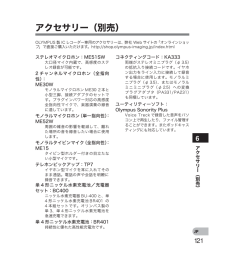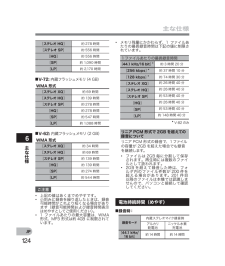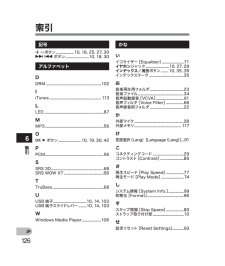18

5 / 128 ページ
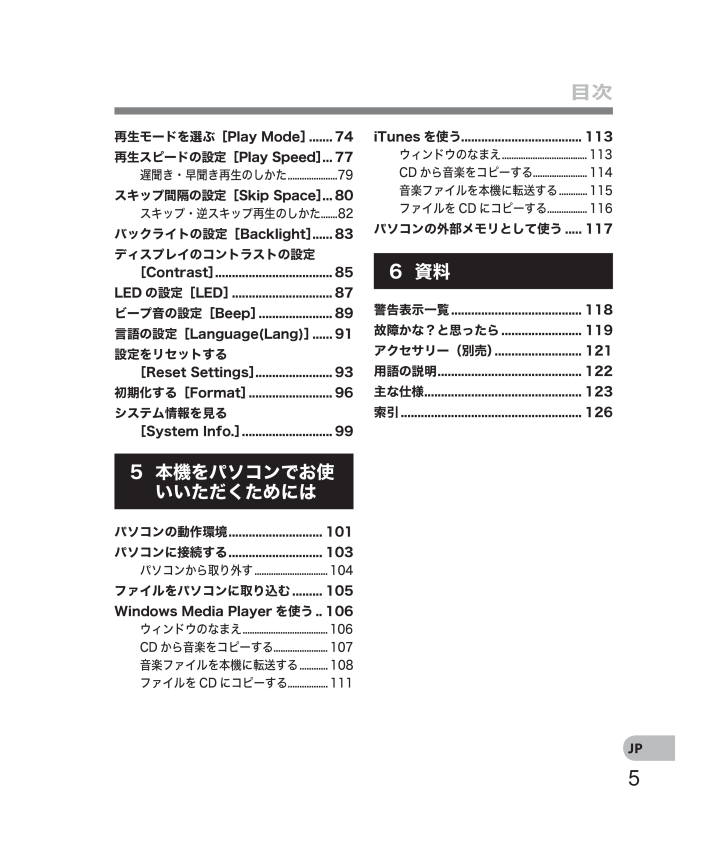
5 / 128 ページ
現在のページURL
5JP目次再生モードを選ぶ[Play Mode] .......74再生スピードの設定[Play Speed] ...77遅聞き・早聞き再生のしかた .....................79スキップ間隔の設定[Skip Space] ...80スキップ・逆スキップ再生のしかた .......82バックライトの設定[Backlight] ......83ディスプレイのコントラストの設定[Contrast] ...................................85LED の設定[LED] ..............................87ビープ音の設定[Beep] ......................89言語の設定[Language(Lang)] ......91設定をリセットする[Reset Settings] .......................93初期化する[Format] .........................96システム情報を見る[System Info.] ...........................995 本機をパソコンでお使いいただくためにはパソコンの動作環境 ............................ 101パソコンに接続する ............................ 103パソコンから取り外す ...............................104ファイルをパソコンに取り込む ......... 105Windows Media Player を使う .. 106ウィンドウのなまえ ....................................106CD から音楽をコピーする .......................107音楽ファイルを本機に転送する ............108ファイルを CD にコピーする .................111iTunes を使う.................................... 113ウィンドウのなまえ ....................................113CD から音楽をコピーする .......................114音楽ファイルを本機に転送する ............115ファイルを CD にコピーする .................116パソコンの外部メモリとして使う ..... 1176 資料警告表示一覧 ....................................... 118故障かな?と思ったら ........................ 119アクセサリー(別売) .......................... 121用語の説明 ........................................... 122主な仕様 ............................................... 123索引 ...................................................... 126
参考になったと評価  81人が参考になったと評価しています。
81人が参考になったと評価しています。
このマニュアルの目次
-
1 .JPボイストレック取扱説明書お買い上げいただきあり...JPボイストレック取扱説明書お買い上げいただきありがとうございます。この取扱説明書をよくお読みのうえ、製品を正しく安全にお使いください。お読みになったあとは、いつでも見られるところに必ず保管してください。失敗のない録音をするために試し録りをしてください。
-
2 .2JPはじめに* 本書の内容については将来予告なし...2JPはじめに* 本書の内容については将来予告なしに変更する場合があります。商品名、型番など、最新の情報についてはカスタマーサポートセンターまでお問い合わせください。* 本書の内容については、万全を期して作成しておりますが、万一ご不審な点、誤り、記載もれなど、お気づきの点がございましたらカスタマーサポートセンターまでお問い合わせください。* 本書の著作権はオリンパス株式会社、およびオリンパスイメージング株式会社が所有しております。本書を無断で複製したり、複製物を無断で配布したりすることは著作権法により禁じら...
-
3 .3JP123456ご使用になる前の準備P.9録音に...3JP123456ご使用になる前の準備P.9録音についてP.25再生についてP.30メニューについてP.41本機をパソコンでお使いいただくためにはP.101資料P.118目次P.4安全に正しくお使いいただくためにP.6INDEX
-
4 .4JP目次はじめに安全に正しくお使いいただくために...4JP目次はじめに安全に正しくお使いいただくために ........61 ご使用になる前の準備主な特長 .....................................................9各部のなまえ ..........................................10ディスプレイ(液晶パネル) .......................11電源について ..........................................13電池を入れる ....
-
5 .5JP目次再生モードを選ぶ[Play Mode] ...5JP目次再生モードを選ぶ[Play Mode] .......74再生スピードの設定[Play Speed] ...77遅聞き・早聞き再生のしかた .....................79スキップ間隔の設定[Skip Space] ...80スキップ・逆スキップ再生のしかた .......82バックライトの設定[Backlight] ......83ディスプレイのコントラストの設定[Contrast] ...................................85LED の設定[LED]...
-
6 .6JP安全に正しくお使いいただくためにご使用前にこ...6JP安全に正しくお使いいただくためにご使用前にこの取扱説明書をお読みになって、正しく安全にお使いください。また、お読みになったあとは、いつでも見られるように必ずお手元に保管してください。安全に関する重要事項* 安全に関する重要事項は、以下の表示と文章で示されます。あなたと他の人々への危害や財産への損害を未然に防ぐために、必ず守ってください。* 表示の意味は、次のようになっています。使用上のご注意* 直射日光下の車の中や夏の海岸など、高温・多湿の場所に放置しないでください。* 湿気やほこりの多い場所に保管し...
-
7 .7JP安全に正しくお使いいただくために* 使用済み...7JP安全に正しくお使いいただくために* 使用済みの電池は接点部分にテープを貼って絶縁し、一般廃棄物として各自治体の指示にしたがって廃棄してください。* 使えなくなった電池は速やかに本機から取り出してください。液漏れの恐れがあります。a 電池の液が目に入った場合は失明の恐れがありますので、こすらず、すぐに水道水などのきれいな水で十分に洗い流したあと、直ちに医師の診断を受けてください。b 充電できないアルカリ電池、リチウム電池などを充電しないでください。b 電池は幼児・子供の手の届くところに置かないでください...
-
8 .8JP安全に正しくお使いいただくためにa 電池の液...8JP安全に正しくお使いいただくためにa 電池の液が皮膚・衣類へ付着すると、皮膚に傷害を起こす恐れがありますので、直ちに水道水などのきれいな水で洗い流してください。b 火気のある場所に電池を置かないでください。f注意b 電池に強い衝撃を与えたり、投げたりしないでください。a 充電池をはじめてご使用になる場合、また長時間使用していなかった場合は、ご使用の前に必ず充電してください。a 充電池には寿命があります。指定する条件で充電しても使用時間が短くなったときは寿命と判断し、新しい充電池と取り替えてください。充電...
-
9 .91JP主な特長主な特長● ICレコーダーモードと...91JP主な特長主な特長● ICレコーダーモードとミュージックプレーヤーモードを搭載(☞ P.21)。● 録音した音声は高能率圧縮でデジタル変換し、WMA 形式のファイルとして記録されます(☞ P.25)。また、MP3、WAV 形式のファイルが再生できます(☞ P.30、P.106、P.113)。● CDレベルと同等の音質で記録できるリニア PCM 形式や、MP3 形式に対応(V-82のみ)(☞ P.56)。● 音声に反応して自動的に録音の開始・停止を行う、音声起動録音(VCVA)機能(☞ P.61) と、...
-
10 .101JP各部のなまえ各部のなまえ1 イヤホンジ...101JP各部のなまえ各部のなまえ1 イヤホンジャック2 マイクジャック3 内蔵ステレオマイク(L)4 内蔵ステレオマイク(R)5 録音表示ランプ6 リストボタン7 ストラップ取り付け部8 ディスプレイ(液晶パネル)9 内蔵スピーカ0 +ボタン! 録音(s)ボタン@ 9ボタン# メニューボタン$ -ボタン% インデックス/消去ボタン^ OK `ボタン(確定/再生)& 0ボタン* 停止(4)ボタン( 電池カバー) ホールドスイッチ- モードスイッチ(レコーダー/ミュージッ...
-
11 .111JP各部のなまえ34341212各部のなまえ...111JP各部のなまえ34341212各部のなまえ ディスプレイ(液晶パネル) フォルダリスト表示画面1 [レコーダー]モード表示 録音/再生状態表示 電池表示2 フォルダ名3 [ミュージック]モード表示 録音/再生状態表示 電池表示4 フォルダ名 ファイルリスト表示画面1 フォルダ名 録音/再生状態表示 電池表示2 ファイル名3 フォルダ名 録音/再生状態表示 電池表示4 ファイル名[レコーダー]モード表示画面:[ミュージック]モード表示画面:[レコーダー]モード表示画面:[ミュージック]...
-
12 .121JP各部のなまえ1243569780!#$%...121JP各部のなまえ1243569780!#$%^&@各部のなまえ ファイル表示画面[レコーダー]モード表示画面:[ミュージック]モード表示画面:1 ファイル名 録音/再生状態表示 電池表示2 フォルダ表示 録音モード表示3 録音時: メモリ残量バー表示 再生時、停止時: 再生位置バー表示4 録音日時5 [?]マイク感度表示 [!]VCVA 表示 [%]ノイズキャンセル表示 [$]音声フィルタ表示 [0]ローカットフィルタ表示6 ファイル番号/フォルダ内の総ファイル数7 録音時: 録音経過時間 再生時...
-
13 .131JP電源について電源について 1 電池ぶたを...131JP電源について電源について 1 電池ぶたを上から軽く押しながら、スライドさせて開ける 2 単4形電池の=と-を正しい向きで入れる 3 電池カバーをAの方向に押さえながら閉じて、Bの方向にスライドさせ、電池カバーを完全に閉める電池を入れる本機は充電池(付属)の他、単4形アルカリ乾電池(市販)を使用できます。* ディスプレイの[時 ]表示が点滅表示する場合、「日付・時刻を合わせる[Time & Date]」をご覧ください(☞ P.18)。電池表示について電池の残量に応じてディスプレイの 電池表示が次...
-
14 .141JP電源について電源について* 本機から電池...141JP電源について電源について* 本機から電池を抜いた状態が 1 分以上続いたり、短い間隔で電池の出し入れを行うと、時刻の設定が必要になる場合があります(☞ P.18)。* 長期間本機をご使用にならない場合、電池を取り外してください。* 内蔵スピーカで再生するとき、電池表示が[8]であっても音量によっては電池の出力電圧が低下し、本機にリセットが発生する場合があります。この場合、音量を下げてご使用ください。* 充電池をお買い替えの場合、必ずニッケル水素充電池BR-401(別売)をご使用ください。他社製品を...
-
15 .151JP電源について電源について 4 電池表示が...151JP電源について電源について 4 電池表示が[<]になったら充電完了です充電時間:約3時間** 室温で電池残量がない状態から満充電する場合のめやすです。電池の残量や充電の状態などにより変化します。充電についてニッケル水素充電池(BR401)を使用の際には下記をよくお読みください。4放電:充電池は、使用しないと自然に放電します。ご使用の前には、必ず充電するようにしてください。4操作温度:充電池は化学製品です。 推奨温度範囲で使用する場合にも充電池の性能は変化しますが、故障ではありません。4推奨温度範囲...
-
16 .161JP電源について電源について電源を切る停止中...161JP電源について電源について電源を切る停止中にホールドスイッチを、矢印の方向へスライドさせる省電力機能について電源を入れて停止状態のまま5 分以上経過すると、ディスプレイ表示が消え、省電力モードになります。* 省電力モードを解除するには、いずれかのボタンを押してください。* ディスプレイが消灯し電源が切れます。* レジューム機能により電源を切る前の停止位置を記憶して電源が切れます。電源を入れる/切る本機をご使用にならない場合、電源を切ることで、電池の消耗を最小限に抑えられます。電源を切っても既存のデー...
-
17 .171JP誤操作を防止する ━ ホールド機能誤操作...171JP誤操作を防止する ━ ホールド機能誤操作を防止する- ホールド機能ホールドにすると 動作中の状態を保ち、ボタン操作を受け付けません。かばんやポケットに入れたときに誤ってボタンが押されても動作しないので、持ち運びに便利です。ホールドにする録音中または再生中にホールドスイッチを、矢印の方向へスライドさせる* ディスプレイに[ホールド]が表示され、ホールド状態になります。ホールドを解除する ご注意* ホールドの状態でいずれかのボタンを押すと、時計表示が2秒間点灯しますが動作しません。* 再生(もしくは録...
-
18 .181JP日付・時刻を合わせる 日付・時刻を合わせ...181JP日付・時刻を合わせる 日付・時刻を合わせる[Time & Date]日付と時刻を設定しておくと、「いつ録音した」という情報がファイルごとに自動で記録されます。録音したファイルの管理を容易にするために、あらかじめ日付・時刻合わせをしてください。ご購入後初めてご使用になる場合や、長い間ご使用のないあとで電池を入れた場合、[時計を設定してください]と表示されます。「時」表示が点滅したら、手順1から設定を行ってください。 1 9または0ボタンを押して設定項目を選ぶ * 「時」「分」「年」「月」「日」の中...
-
19 .191JP日付・時刻を合わせる[Time & Da...191JP日付・時刻を合わせる[Time & Date]日付・時刻を合わせる 3 OK `ボタンを押して設定を完了する* 設定した日時で本機の時計が動き始めます。時報などに合わせてOK `ボタンを押してください。日付・時刻の設定をかえるには停止中に停止(4)ボタンを押し続けると[現在日時]や[メモリ残量]を確認できます。現在日時が合っていない場合、下記の手順で設定してください。 1 停止中に メニューボタンを押す* メニュー画面に入ります(☞ P.41)。 ご注意* 設定の途中にOK `ボタンを押すと、そ...
-
20 .201JP日付・時刻を合わせる[Time & Da...201JP日付・時刻を合わせる[Time & Date]日付・時刻を合わせる以下は「日付・時刻を合わせる[Time & Date]」の手順 1から手順 3 の設定と同じです (☞ P.18)。 4 OK `または9ボタンを押す* [時計設定]画面に入ります。* [時]表示が点滅します。 5 メニューボタン押して、メニュー画面を終了する
-
21 .211JP[レコーダー]モードと[ミュージック]モ...211JP[レコーダー]モードと[ミュージック]モード[レコーダー]モードと[ミュージック]モード本機は ICレコーダーとミュージックプレーヤーの 2 種類の機能を備えています。用件を録音・再生するときはモードスイッチを[レコーダー]側にし、音楽を楽しむときは[ミュージック]側にしてください。[レコーダー]モード モードスイッチを[レコーダー]側にする* ICレコーダーとして機能します。ファイルの保存先は、「音声録音用フォルダについて」をご覧ください(☞ P.22)。[ミュージック]モードモードスイッチを[...
-
22 .221JPレコーダーフォルダ Aフォルダ Bフォル...221JPレコーダーフォルダ Aフォルダ Bフォルダ Cフォルダ Dフォルダ E001002003004200フォルダファイル 各フォルダに最大で 200 件ずつのファイルを収納できますフォルダについてフォルダについて音声ファイルや音楽ファイルは、ツリー型に構成された音声録音用フォルダや音楽再生用フォルダに振り分けて保存されます。 音声録音用フォルダについて[フォルダ A]~[フォルダ E]は音声録音用フォルダで、本機で録音を行う場合、この 5つのフォルダのいずれかを選んで行ってください。本機で録音した音声...
-
23 .231JPフォルダについてアーテイスト01アーテイ...231JPフォルダについてアーテイスト01アーテイスト02アーテイスト03001002003004200フォルダファイル各フォルダに最大で200 件ずつのファイルを収納できます第1階層アルバム01アルバム02アルバム03第2階層[Music]フォルダには、[Music]を含めて最大128 フォルダまで作成できますミュージックMusicフォルダについて 音楽再生用フォルダについてWindows Media Playerを使用して音楽ファイルを本機に転送すると、音楽再生用フォルダ内を下記の図のような階層構造で、...
-
24 .241JP音楽再生用フォルダの操作: フォルダリス...241JP音楽再生用フォルダの操作: フォルダリスト表示画面フォルダリスト表示画面(第 2 階層) ファイルリスト表示画面ファイル表示画面音声録音用フォルダの操作:フォルダリスト表示画面ファイルリスト表示画面ファイル表示画面OK `ボタン リストボタンリスト表示画面押すごとにリスト表示画面で選んだフォルダまたはファイルを開き1つ下の階層に進みます。リスト表示画面では、9ボタンでも操作できます。押すごとに1つ上の階層に戻ります。リスト表示画面では、0ボタンでも操作できます。フォルダの階層を移動しているときに...
-
25 .252JPebacd録音する録音について録音を開始...252JPebacd録音する録音について録音を開始する前に[&]~[*]の音声録音用フォルダを選んでください。[&]フォルダはプライベート用、[']フォルダはビジネス用といったように、録音する内容によって使い分けると便利です。録音する 1 録音するフォルダを選ぶ( ☞ P.22 ~ P.24)1 停止中にファイル表示画面で、 リストボタンを押すと階層が1つ上に戻ります。 リストボタンを繰り返し押して、 フォルダリスト表示画面へ入ります。2 フォルダリスト表示画面で、 +または- ボタンを押して音声録音用フォ...
-
26 .262JPf録音する録音を再開するには:録音(s)...262JPf録音する録音を再開するには:録音(s)ボタンをもう一度押す。* 一時停止したところから録音を再開します。録音内容をすばやく確認するには一時停止するには録音中に録音(s)ボタンを押す。* ディスプレイの [5]が点灯します。* 録音一時停止のまま60 分以上過ぎると停止状態になります。 ご注意* 頭切れを防ぐために、録音表示ランプの点灯を確認してから録音を行ってください。* 録音可能な残り時間が60 秒になると、録音表示ランプが点滅を開始 し、30 秒、10秒と残量が減るにつれて点滅が早くなります...
-
27 .272JPイヤホンジャックへ録音する録音中の音声を...272JPイヤホンジャックへ録音する録音中の音声を聞くには(録音モニター)イヤホンを本機の イヤホンジャックに差し込むと、録音中の音声を聞けます。録音モニターの音量は +または- ボタンを使用して調節できます。本機のイヤホンジャックにイヤホンを接続する。* 録音を開始すると録音中の音声をイヤホンで聞けます。 ご注意* 音量を変えても録音レベルは変化しません。* 耳への刺激を避けるため、音量を[00]にしてからイヤホンを入れてください。* ハウリングをおこしますので、録音中はイヤホンをマイクに近づけないでく...
-
28 .282JPマイクジャックへ外部マイクや他の機器から...282JPマイクジャックへ外部マイクや他の機器から録音する外部マイクや他の機器から録音する外部マイクや他の機器を接続し、音声を録音できます。ご使用の機器により、次のように接続してください。本機のジャックへの抜き差しは、録音中に行わないでください。 外部マイクで録音する本機の マイクジャックに外部マイクを接続するご使用いただける外部マイク(別売)(☞ P.121)ステレオマイクロホン:ME51SW 大口径マイク内蔵で、高感度のステレオ録音が可能です。2チャンネルマイクロホン(全指向性) :ME30W プラ...
-
29 .292JP外部マイクや他の機器から録音するマイクジ...292JP外部マイクや他の機器から録音するマイクジャックへ他の機器の音声出力端子へイヤホンジャックへ他の機器の音声入力端子へ外部マイクや他の機器から録音する本機の音声を他の機器で録音する他の機器の音声入力端子(マイクジャック)と本機の イヤホンジャックをダビング用コネクティングコード KA333(別売)でつなぐと、本機の音声を他の機器へ録音できます。他の機器の音声を本機で録音する他の機器の音声出力端子(イヤホンジャック)と本機のマイクジャックをダビング用 コネクティングコードKA333(別売)でつなぐと、そ...
-
30 .303JPdecab再生する再生する再生について本...303JPdecab再生する再生する再生について本機で録音したファイルの他、パソコンから転送したWAV、MP3、WMA 形式のファイルを再生できます。 2 ファイルリスト表示画面で+または-ボタンを押して、再生したいファイルを選ぶ* ファイル表示画面では 9または0ボタンを押して、ファイルを選んでください。 3 OK `ボタンを押して、再生を開始する* ディスプレイの[6]が点灯します。a ファイル名b フォルダ表示c 再生位置バー表示d 再生経過時間e ファイルの長さ 1 再生するファイルが収録され...
-
31 .313JP再生する再生する 4 +または -ボタン...313JP再生する再生する 4 +または -ボタンを押して、聞きやすい音量にする* [00]~[30]の範囲で調整できます。数字が大きくなると音量が上がります。 5 停止(4)ボタンを押して再生を停止する* ディスプレイの[4]が点灯します。* 再生しているファイルの途中で停止します。レジューム機能が働き電源を切っても停止位置を記憶します。次に電源を入れたときに記憶した停止位置から再生できます。早送りをするにはファイル表示画面で停止中に、9ボタンを押し続ける。* ディスプレイの [3]が点灯します。*...
-
32 .323JP再生する再生する早戻しをするにはファイル...323JP再生する再生する早戻しをするにはファイル表示画面で停止中に、0ボタンを押し続ける。* ディスプレイの [4]が点灯します。* 0ボタンから手を離すと停止します。OK `ボタンを押すと、その位置から再生します。再生中に0ボタンを押し続ける。* 0ボタンから手を離すと、その位置から再生します。* ファイルの途中にインデックスマークやテンプマークがついているときは、その位置でいったん停止します(☞ P.35)。* ファイルの先頭まで戻るといったん停止します。さらに0ボタンを押し続けると、前のファイルの終...
-
33 .333JP再生するイヤホンジャックへ再生する再生に...333JP再生するイヤホンジャックへ再生する再生に関する設定部分リピート(☞ P.37) 再生中のファイルの一部分を繰り返し再生できます[並び替え](☞ P.48)選んでいるフォルダ内のファイルを並び替えます。通常の再生モードで好きな順番で再生する場合などに便利です[ノイズキャンセル]*1(☞ P.64)録音した音声が聞き取りにくいときはノイズキャンセルを設定してください[音声フィルタ]*1(☞ P.66)再生または早聞き・遅聞き再生時に、低音域と高音域成分をカットし、音声をよりクリアに強調する音声フィルタ...
-
34 .343JP再生する再生する 音楽ファイルについてフ...343JP再生する再生する 音楽ファイルについてファイル形式 サンプリングレート ビット数およびビットレートWAV 形式 44.1 kHz 16 bitMP3形式MPEG1 Layer3:32 kHz、44.1 kHz、48 kHzMPEG2 Layer3:16 kHz、22.05 kHz、24 kHz8 kbps から 320 kbps までWMA 形式8 kHz、11 kHz、16 kHz、22 kHz、32 kHz、44.1 kHz、48 kHz5 kbps から 320 kbps まで* 可変ビット...
-
35 .353JPインデックスマーク・テンプマークをつける...353JPインデックスマーク・テンプマークをつける インデックスマーク・ テンプマークをつけるインデックスマークやテンプマークをつけると、早送り・早戻しやファイルの頭出し操作で、聞きたい位置をすばやく探せます。MP3 ファイルやオリンパス製 IC レコーダー以外の機器で作成されたファイルにはインデックスマークがつけられませんが、代わりにテンプマークをつけることで聞きたい位置の一時記憶ができます。 1 録音中または再生中に インデックス/消去ボタンを押す* ディスプレイに番号が表示されインデックスマークまた...
-
36 .363JPインデックスマーク・テンプマークをつける...363JPインデックスマーク・テンプマークをつけるインデックスマーク・テンプマークをつける* インデックスマークまたはテンプマークが消去されます。* 消去したインデックス・テンプマーク以降のインデックス・テンプ番号は自動的に繰り上がります。 ご注意* テンプマークは一時的なマーキングなので、他のファイルへの移動、リスト表示画面への切り替え、パソコンとの接続などを行うと自動的に消去されます。• インデックスやテンプマークは 1 つのファイル内に最大で 16 件までつけることができます。16件を超えてイン...
-
37 .373JP部分リピート再生のしかた 部分リピート再...373JP部分リピート再生のしかた 部分リピート再生のしかた再生中のファイルの一部分を繰り返し再生できます。 1 部分リピートしたいファイルが収録されているフォルダを選ぶ(☞ P.22 ~ P.24)フォルダの切り替えかた:1 停止中または再生中にファイル表示画面で、 リストボタンを押すと階層が1つ上に戻ります。 リストボタンを繰り返し押して、フォルダリスト表示画面へ入ります。2 フォルダリスト表示画面で、+または-ボタンを押して音声録音用フォルダまたは音楽再生用フォルダを選び、OK `または9ボタンを押し...
-
38 .383JP部分リピート再生のしかた部分リピート再生...383JP部分リピート再生のしかた部分リピート再生のしかた 5 部分リピート再生を終了させたい位置で、もう一度録音(s)ボタンを押す* 部分リピート再生を解除するまで、繰り返し再生します。部分リピート再生を解除する 下記のいずれかのボタンを押すと、部分リピート再生は解除されます。a 停止(4)ボタンを押す。停止(4)ボタンを押すと、部分リピート再生が解除され、再生が停止します。b 録音(s)ボタンを押す。録音(s)ボタンを押すと、部分リピート再生が解除され、そのまま再生が継続します。c 9ボタンを押す。9...
-
39 .393JP消去する消去するフォルダ内の消去したいフ...393JP消去する消去するフォルダ内の消去したいファイルを消去できます。また、選んだフォルダ内のファイルすべてを消去できます。 1 消去したいファイルまたはフォルダを選ぶ(☞ P.22 ~ P.24)フォルダの切り替えかた:1 停止中にファイル表示画面で、 リストボタンを押すと階層が1つ上に戻ります。 リストボタンを繰り返し押して、フォルダリスト表示画面へ入ります。2 フォルダリスト表示画面で、+または-ボタンを押して音声録音用フォルダまたは音楽再生用フォルダを選び、OK `または9ボタンを押します。 2 ...
-
40 .403JP消去する消去する ご注意* 消去ロック設...403JP消去する消去する ご注意* 消去ロック設定のあるファイルや読み取り専用に設定されているファイルは消去されません(☞ P.46)。* 選択画面で8 秒間操作を行わないと停止状態に戻ります。* 処理が完了するまで数十秒かかる場合があります。その間は絶対に電池を取り外さないでください。データが破損する恐れがあります。 また、処理中に電池が切れることのないように、あらかじめ新しい電池に交換してください。* 本機が[ミュージック]モードの場合、[Music]以外のフォルダを消去できます。ただし、本機が...
-
41 .414JPメニュー設定のしかたメニュー設定のしかた...414JPメニュー設定のしかたメニュー設定のしかたメニュー内の各項目はタブによって分類されているので、タブを選んで項目を移動すれば、すばやく目的の項目が設定できます。メニューの各項目は次の方法で設定が可能です。 1 録音中、再生中または停止中に メニューボタンを押す* メニュー画面に入ります。* 録音中または再生中に設定できるメニュー項目については、メニューの一覧をご覧ください(☞ P.43 ~ P.45)。 2 +または -ボタンを押して、設定したい項目のあるタブを選ぶ* 設定タブのカーソルを移動さ...
-
42 .424JPメニュー設定のしかたメニュー設定のしかた...424JPメニュー設定のしかたメニュー設定のしかた 5 OK `または9ボタンを押す* 選んだ項目の設定に移動します。 6 +または -ボタンを押して、設定を変更する 7 OK `ボタンを押して、設定を完了する* 設定が確定されたことを画面でお知らせします。* OK `ボタンを押さずに0ボタンを押すと、設定がキャンセルされ、1つ前の画面に戻ります。 8 メニューボタンを押して、メニュー画面を終了する* 録音中または再生中にメニュー画面に入った場合、0またはメニューボタンを押すと、録音または再生を中断させ...
-
43 .434JP4ファイルに関するメニュー設定:設定タブ...434JP4ファイルに関するメニュー設定:設定タブ設定項目 選択肢ファイル設定[File Menu)ファイルロック[Erase Lock]☞ P.46[ON][OFF]並び替え[Replace]☞ P.48 フォルダ内のファイルを並び換えて再生順序を変更できますプロパティ[Property]☞ P.50 ファイルを選んだ場合: [名前][日時][サイズ][ビットレート][アーティスト]*[アルバム]*フォルダを選んだ場合: [名前][フォルダ数]*[ファイル数]*[ミュージック]モードのときのみ表示され...
-
44 .444JPメニューの一覧設定タブ設定項目 選択肢再...444JPメニューの一覧設定タブ設定項目 選択肢再生設定[Play Menu]スキップ間隔[Skip Space]☞ P.80[スキップ]: [ファイルスキップ][10 秒][30 秒][1分][5分][10 分][逆スキップ]: [ファイルスキップ][1秒]~[5秒][10 秒][30 秒][1分][5分][10 分]4再生に関するメニュー設定:[ミュージック]モードの場合設定タブ設定項目 選択肢再生設定[Play Menu]WOW[WOW]☞ P.68[SRS 3D]: [HIGH][MIDDLE...
-
45 .454JPメニューの一覧4ディスプレイや音に関する...454JPメニューの一覧4ディスプレイや音に関するメニュー設定:設定タブ 設定項目 選択肢表示/音設定[LCD/Sound Menu]バックライト[Backlight]☞ P.83[点灯時間]: [OFF][5秒][10 秒][30 秒][1分][輝度設定]: [HIGH][LOW]コントラスト[Contrast]☞ P.85[01]~[06]~[12]LED [LED]☞ P.87 [ON][OFF]ビープ音[Beep]☞ P.89[ON][OFF]言語選択(Lang)[Language(Lang)]...
-
46 .464JP 誤消去を防止する 誤消去を防止する[E...464JP 誤消去を防止する 誤消去を防止する[Erase Lock]ファイルに消去ロックをかけることにより、重要なファイルの誤消去を防止できます。また、フォルダ内のファイル全消去を行っても消去されません(☞ P.39)。 1 消去ロックをかけたいファイルが収録されているフォルダを選ぶ(☞ P.22 ~ P.24)フォルダの切り替えかた:1 停止中にファイル表示画面で、リストボタンを押すと階層が1つ上に戻ります。 リストボタンを繰り返し押して、フォルダリスト表示画面へ入ります。2 フォルダリスト表示画面で...
-
47 .474JP誤消去を防止する[Erase Lock]...474JP誤消去を防止する[Erase Lock]aaファイルリスト表示画面 ファイル表示画面誤消去を防止する 6 +または -ボタンを押して、設定を変更する[ON]:消去ロックがかかります。[OFF]:消去ロックが解除されます。 7 OK `ボタンを押して、設定を完了する* 0ボタンを押すと設定がキャンセルされ、[ファイル設定]画面に戻ります。 8 メニューボタンを押して、メニュー画面を終了する* 設定に合わせて、ディスプレイにアイコンが表示されます。a 消去ロック表示
-
48 .484JP曲順の並び替えをする曲順の 並び替えをす...484JP曲順の並び替えをする曲順の 並び替えをする[Replace]フォルダ内にあるファイルの再生順を変更できます。あらかじめ再生順を変更したいフォルダ(ファイル)を選んでください。 2 停止中にメニューボタンを押す* メニュー画面に入ります(☞ P.41)。 4 +または -ボタンを押して、[並び替え]を選ぶ 5OK `または9ボタンを押す* 手順1で選んだフォルダ内のファイルがリスト表示されます。 1 曲順を入れ替えたいフォルダを選ぶ (☞ P.22~P.24)フォルダの切り替えかた:1 停止中にフ...
-
49 .494JP曲順の並び替えをする[Replace]曲...494JP曲順の並び替えをする[Replace]曲順の並び替えをする 6 +または -ボタンを押して、移動したいファイルを選ぶ 7 OK `または9ボタンを押す* カーソルが点滅表示し移動対象ファイルとして確定します。* 0ボタンを押すと設定がキャンセルされ、[ファイル設定]画面に戻ります。 8 +または -ボタンを押して、移動したい場所を選ぶ 9 OK `ボタンを押して、移動を完了する* 引き続き並び替えたいファイルがある場合、再度手順5~手順8の操作を行ってください。* OK `ボタンを押さずに0ボタン...
-
50 .504JPファイルやフォルダの情報を見る ファイル...504JPファイルやフォルダの情報を見る ファイルやフォルダの情報を見る[Property]メニュー画面からファイルやフォルダの情報を確認できます。 2 ファイルリスト表示画面で+または-ボタンを押して、情報を見たいファイルを選ぶ* ファイル表示画面では9または0ボタンを押して、ファイルを選んでください。 3 停止中にメニューボタンを押す* メニュー画面に入ります(☞ P.41)。 1 情報を表示したいファイルが収録されているフォルダを選ぶ(☞ P.22 ~ P.24)フォルダの切り替えかた:1 停止中...
-
51 .514JPファイルやフォルダの情報を見る 8 情報...514JPファイルやフォルダの情報を見る 8 情報を確認したらOK `または0ボタンを押して、[プロパティ]画面から出るファイルやフォルダの情報を見る [Property]*1 リニア PCM 形式のファイルを選んだ場合、 [ビットレート]部にサンプリング周波数やビット数を表示します。*2 タグ情報がファイルに無い場合、この部分の表示内容は空白になります。また、[レコーダー]モードの場合、[アーティスト]部や[アルバム]部は表示されません。 5 +または -ボタンを押して、[プロパティ]を選ぶ 6 OK `...
-
52 .524JPファイルやフォルダの情報を見る [Pro...524JPファイルやフォルダの情報を見る [Property]ファイルやフォルダの情報を見る 4 +または -ボタンを押して、[プロパティ]を選ぶ 2 停止中にメニューボタンを押す* メニュー画面に入ります(☞ P.41)。 3 OK `または9ボタンを押して、カーソルを設定項目へ移動させる* [ファイル設定]画面に入ります。 1 情報を表示したいフォルダを選ぶ( ☞ P.22~P.24)フォルダの切り替えかた:1 停止中にファイル表示画面で、リストボタンを押すと階層が1つ上に戻ります。 リストボタンを繰...
-
53 .534JPファイルやフォルダの情報を見る [Pro...534JPファイルやフォルダの情報を見る [Property]ファイルやフォルダの情報を見る 5 OK `または9ボタンを押す* [プロパティ]画面に入ります。 7 情報を確認したらOK `または0ボタンを押して、[プロパティ]画面から出る 6 +または -ボタンを押して、画面を切り替える* [名前][フォルダ数][ファイル数]が表示されます。* [レコーダー]モードの場合、[フォルダ数]部は表示されません。* 本機で認識できない形式 8 メニューボタンを押して、メニュー画面を終了するのファイルについては...
-
54 .544JPマイク感度の設定 マイク感度の設定[Mi...544JPマイク感度の設定 マイク感度の設定[Mic Sense]使用目的に合わせて内蔵ステレオマイクの感度が切り替えられます。 1 停止中または録音中に メニューボタンを押す* モードスイッチを[レコーダー ]側にしてください。[ミュージック]側の場合、操作できません(☞ P.21)。* メニュー画面に入ります( ☞ P.41)。 4+または -ボタンを押して、[マイク感度]を選ぶ 5 OK `または9ボタンを押す* [マイク感度]画面に入ります。 2 +または -ボタンを押して、[録音設定]タブを選...
-
55 .554JPマイク感度の設定[Mic Sense]a...554JPマイク感度の設定[Mic Sense]aマイク感度の設定 ご注意* 話し手の声をはっきりと録音したい場合、[マイク感度]を[口述]に設定し、本機の内蔵ステレオマイクを話し手の口に近づけて(5 ~ 10cm)録音してください。 6+または -ボタンを押して、[会議]または[口述]を選ぶ[会議]: 周囲の音も録音できる高感度モードです。[口述]: 口述録音に適した通常感度モードです。 7 OK `ボタンを押して、設定を完了する* 0ボタンを押すと設定がキャンセルされ、前の画面に戻ります。 8 メニ...
-
56 .564JP録音モードの設定 録音モードの設定[Re...564JP録音モードの設定 録音モードの設定[Rec Mode]ステレオまたはモノラルの録音方式の他、音質を重視して録音したり録音時間を重視して録音できます。目的に合わせて録音モードをお選びください。 1 停止中にメニューボタンを押す* モードスイッチを[レコーダー ]側にしてください。[ミュージック]側の場合、操作できません(☞ P.21)。* メニュー画面に入ります( ☞ P.41)。 5 OK `または9ボタンを押す* [録音モード]画面に入ります。 4 +または -ボタンを押して、[録音モード]...
-
57 .574JP録音モードの設定[ Rec Mode]...574JP録音モードの設定[ Rec Mode]録音モードの設定 6 +または -ボタンを押して、録音モードを選ぶ* [PCM](V-82 のみ): 音楽CDなどに採用されている非圧縮音声形 7 OK `または9ボタンを押す式です。* [MP3](V-82 のみ):ISO(国際標準化機構)のワーキンググループであるMPEGが制定した国際規格です。* [WMA]:米国マイクロソフト社が開発した音声圧縮符号化方式です。 8 +または -ボタンを押して、録音レートを選ぶ[PCM]の場合(V-82 のみ): [...
-
58 .584JP録音モードの設定a10 メニューボタンを...584JP録音モードの設定a10 メニューボタンを押し て、メニュー画面を終了する設定に合わせて、ディスプレイにアイコンが表示されます。a 録音モード表示 ご注意* 会議や講演会などをはっきりと録音したい場合、[録音モード]を[LP]以外に設定して録音してください。* [録音モード]をステレオ録音方式に設定して録音すると、モノラルマイクを接続した場合、L チャンネルのみに音声が録音されます。 9 OK `ボタンを押して、設定を完了する* 0ボタンを押すと設定がキャンセルされ、前の画面に戻ります。録音モードの...
-
59 .594JPローカットフィルタの設定 ローカットフィ...594JPローカットフィルタの設定 ローカットフィルタの設定[Low Cut Filter]録音時に低周波音をカットし、音声をよりクリアに録音するローカットフィルタ機能を搭載しています。エアコンの空調音やプロジェクターなどのノイズを低減できます。 1 停止中または録音中に メニューボタンを押す* モードスイッチを[レコーダー ]側にしてください。[ミュージック]側の場合、操作できません(☞ P.21)。* メニュー画面に入ります(☞ P.41)。 4 +または -ボタンを押して、[ローカットフィルタ]を...
-
60 .604JPaローカットフィルタの設定ローカットフィ...604JPaローカットフィルタの設定ローカットフィルタの設定[ Low Cut Filter ] 7 OK `ボタンを押して、設定を完了する* 0ボタンを押すと設定がキャンセルされ、[録音設定]画面に戻ります。 8 メニュ-ボタンを押して、メニュー画面を終了する設定に合わせて、ディスプレイにアイコンが表示されます。a ローカットフィルタ表示 6 +または -ボタンを押して、[ON]または[OFF]を選ぶ[ON]: ローカットフィルタが機能します。[OFF]: 機能しません。
-
61 .614JP音声起動録音の設定 音声起動録音の設定[...614JP音声起動録音の設定 音声起動録音の設定[VCVA]音声起動録音(VCVA)とは、設定した音声起動レベルよりも大きな音声を感知すると自動的に録音が始まり、音声が小さくなると自動的に録音を一時停止する機能です。会議中の長い沈黙などを自動的にカットして録音することによりメモリを節約できます。 1 停止中または録音中に メニューボタンを押す* モードスイッチを[レコーダー ]側にしてください。[ミュージック]側の場合、操作できません(☞ P.21)。* メニュー画面に入ります( ☞ P.41)。 4 ...
-
62 .624JP音声起動録音の設定[VCVA]a音声起動...624JP音声起動録音の設定[VCVA]a音声起動録音の設定 8 メニューボタンを押して、メニュー画面を終了する設定に合わせて、ディスプレイにアイコンが表示されます。a VCVA 表示 7 OK `ボタンを押して、設定を完了する* 0ボタンを押すと設定がキャンセルされ、[録音設定]画面に戻ります。 6 +または -ボタンを押して、[ON]または[OFF]を選ぶ[ON]: VCVA が機能します。 VCVAの音声起動レベルは調整できます(☞ P.63)。[OFF]: 機能しません。通常の録音に戻ります。
-
63 .634JP音声起動録音の設定[VCVA]ab音声起...634JP音声起動録音の設定[VCVA]ab音声起動録音の設定 2 9または0ボタンを押して音声起動レベルを調整する* ディスプレイにVCVAの音声起動レベルを15段階([01]~[15])で表示します。 ご注意* 音声起動レベルは設定されているマイク感度により異なります(☞ P.54)。* 音声起動レベルの調整は 2 秒以内に行わないと表示が元に戻ります。* まわりの雑音が大きいなど、録音状況に応じてVCVA の音声起動レベルを調整できます。* 失敗のない録音を行うために、事前に試し録音で音声起動レベル...
-
64 .644JPノイズキャンセルの設定 ノイズキャンセル...644JPノイズキャンセルの設定 ノイズキャンセルの設定[Noise Cancel]録音した音声が聞き取りにくいときはノイズキャンセルを設定してください。 1 停止中または再生中に メニューボタンを押す* モードスイッチを[レコーダー ]側にしてください。[ミュージック]側の場合、操作できません(☞ P.21)。* メニュー画面に入ります( ☞ P.41)。 4 +または -ボタンを押して、[ノイズキャンセル]を選ぶ 5 OK `または9ボタンを押す* [ノイズキャンセル]画面に入ります。 2 +または...
-
65 .654JPノイズキャンセルの設定[Noise Ca...654JPノイズキャンセルの設定[Noise Cancel]aノイズキャンセルの設定 6 +または -ボタンを押して、[HIGH]、[LOW]または[OFF]を選ぶ[HIGH] [LOW]: 周囲の雑音を低減し、よりクリアな音質で再生します。[OFF]: 機能しません。 7 OK `ボタンを押して、設定を完了する* 0ボタンを押すと設定がキャンセルされ、[再生設定]画面に戻ります。 8メニューボタンを押して、メニュー画面を終了する設定に合わせて、ディスプレイにアイコンが表示されます。a ノイズキャンセル...
-
66 .664JP音声フィルタの設定 音声フィルタの設定[...664JP音声フィルタの設定 音声フィルタの設定[Voice Filter]再生または早聞き・遅聞き再生時に、低音域と高音域成分をカットし、音声をよりクリアに強調する音声フィルタ機能を搭載しています。 1 停止中または再生中に メニューボタンを押す* モードスイッチを[レコーダー ]側にしてください。[ミュージック]側の場合、操作できません(☞ P.21)。* メニュー画面に入ります( ☞ P.41)。 4 +または - ボタンを押して、[音声フィルタ]を選ぶ 5 OK `または9ボタンを押す* [音声...
-
67 .674JP音声フィルタの設定[Voice Fil]...674JP音声フィルタの設定[Voice Fil]ter]a音声フィルタの設定 6 +または -ボタンを押して、[ON]または[OFF]を選ぶ[ON]: 音声フィルタが機能します。[OFF]: 機能しません。 ご注意* [音声フィルタ]を[ON]に設定したときは、[ノイズキャンセル]は機能しません。この機能を使用する場合、[音声フィルタ]を[OFF]にしてください(☞ P.64)。 7 OK `ボタンを押して、設定を完了する* 0ボタンを押すと設定がキャンセルされ、[再生設定]画面に戻ります。 8 メニ...
-
68 .684JP臨場感を高める臨場感を高める[ WOW]...684JP臨場感を高める臨場感を高める[ WOW]本機は音楽の臨場感を高めるための音響技術である SRS WOW XT を搭載しています。音楽のジャンルやお好みに合わせ、サラウンド効果( SRS 3D)とバス効果 ( TruBass)をそれぞれ 4 段階にレベル調整できます。 1 停止中または再生中に メニューボタンを押す* モードスイッチを[ ミュージック]側にしてください。[レコーダー]側の場合、操作できません(☞ P.21)。* メニュー画面に入ります( ☞ P.41)。 4 +または -ボタンを...
-
69 .694JP臨場感を高める[WOW]臨場感を高める ...694JP臨場感を高める[WOW]臨場感を高める 7 OK `または9ボタンを押す* [SRS 3D]または[TruBass]画面に入ります。 8 +または -ボタンを押して、設定を選ぶ* [SRS 3D]、[TruBass]とも4段階で調整できます。 9 OK `ボタンを押して、設定を完了する* 0ボタンを押すと設定がキャンセルされ、[再生設定]画面に戻ります。 6 +または -ボタンを押して、[SRS 3D]または[TruBass]を選ぶ[SRS 3D]を選んだ場合: サラウンド効果を調整します。 音...
-
70 .704JP臨場感を高める[WOW]a臨場感を高める...704JP臨場感を高める[WOW]a臨場感を高める ご注意 • ビットレートが 32kbps 以下の音楽ファイルでは SRS WOW XTの効果は弱くなります。• 曲により SRS WOW XTの効果が強調され、 ノイズのように聞こえることがあります。その場合、SRS WOW XTの効果を調整してください。• [WOW]を[OFF]以外に設定したときは、遅聞き・早聞き再生できません。この機能を使用する場合、[WOW] を[OFF] にしてください( ☞ P.79)。10 メニューボタンを押して、メニュー画...
-
71 .714JPイコライザーの設定 イコライザーの設定[...714JPイコライザーの設定 イコライザーの設定[Equalizer]イコライザーの設定をかえると、お好みの音質で音楽を楽しめます。 1 停止中または再生中に メニューボタンを押す* モードスイッチを[ミュージック]側にしてください。[レコーダー]側の場合、操作できません(☞ P.21)。* メニュー画面に入ります( ☞ P.41)。 4 +または -ボタンを押して、[イコライザー]を選ぶ 5 OK `または9ボタンを押す* [イコライザー]画面に入ります。 2 +または -ボタンを押して、[再生設定]...
-
72 .724JPイコライザーの設定[Equalizer]...724JPイコライザーの設定[Equalizer]イコライザーの設定 6 +または -ボタンを押して、イコライザー特性を選ぶ* [USER]を選ぶと、独自にイコライザーの設定を登録できます。 7 9ボタンを押す* [USER]画面に入ります。 8 9または0ボタンを押して、周波数帯域を選ぶ* [60Hz][250Hz][1kHz][4kHz][12kHz]の各周波数帯域ごとにレベルを設定できます。* [USER]を選んだ場合、手順 7 に進んでください。* [USER]以外のイコライザー特性を選んだ場合、手...
-
73 .734JPイコライザーの設定[Equalizer]...734JPイコライザーの設定[Equalizer]aイコライザーの設定10 OK `ボタンを押して、設定を完了する* 0ボタンを押すと設定がキャンセルされ、[イコライザー]画面に戻ります。 9 +または -ボタンを押して、レベルを設定する* [-6]から[+6]までを 1 dB 単位で設定できます。* レベル数を大きくすると、その周波数帯域が強調されます。* 他の周波数帯域を変更する場合、手順 8 と手順 9を繰り返してください。11 メニューボタンを押して、メニュー画面を終了する設定に合わせて、ディスプ...
-
74 .744JP再生モードを選ぶ 再生モードを選ぶ[Pl...744JP再生モードを選ぶ 再生モードを選ぶ[Play Mode]お好みに合わせて再生モードをお選びいただけます。 1 停止中または再生中に メニューボタンを押す* モードスイッチの位置により、操作できる再生モードは異なります。* メニュー画面に入ります( ☞ P.41)。 4 +または -ボタンを押して、[再生モード]を選ぶ 2 +または -ボタンを押して、[再生設定]タブを選ぶ* 設定タブのカーソルを移動させるとメニュー画面が切り替わります。 3 OK `または9ボタンを押して、カーソルを設定項目...
-
75 .754JP再生モードを選ぶ[Play Mode]再...754JP再生モードを選ぶ[Play Mode]再生モードを選ぶ 6 +または -ボタンを押して、設定したい再生モードを選ぶ[ファイル]: 現在のファイルを再生後に停止。[フォルダ]: 現在のフォルダ内の最終ファイルまで連続再生して停止。モードスイッチが[レコーダー]側の場合 : 7 OK `ボタンを押して、設定を完了する* 0ボタンを押すと設定がキャンセルされ、[再生設定]画面に戻ります。モードスイッチが[ミュージック]側の場合: 8 +または -ボタンを押して、[再生範囲]、[リピート]または[ラン...
-
76 .764JP再生モードを選ぶ[Play Mode]a...764JP再生モードを選ぶ[Play Mode]a再生モードを選ぶ11 OK `ボタンを押して、設定を完了する* 他の設定を変更する場合、手順 8 から手順 11 を繰り返してください。* 0ボタンを押すと設定がキャンセルされ、[再生設定]画面に戻ります。12 メニューボタンを押して、メニュー画面を終了する設定に合わせて、ディスプレイにアイコンが表示されます。a 再生モード表示10 +または -ボタンを押して、設定を選ぶ[再生範囲]を選んだ場合: [ファイル][フォルダ][全ファイル]: ファイル再生の...
-
77 .774JP再生スピードの設定 再生スピードの設定[...774JP再生スピードの設定 再生スピードの設定[Play Speed]再生スピードを 0.5 倍速から2 倍速の間で変更できます。会議の内容を早聞きしたり、語学学習で聞き取れなかった箇所を遅聞きするなど、必要に応じて切り替えてください。デジタル処理により、音程をかえずに音声を自動調整するため、違和感なく聞き取れます。 1 停止中または再生中に メニューボタンを押す* メニュー画面に入ります( ☞ P.41)。 4 +または -ボタンを押して、[再生スピード]を選ぶ 5 OK `または9ボタンを押す* [...
-
78 .784JP再生スピードの設定[Play Speed...784JP再生スピードの設定[Play Speed]再生スピードの設定 9OK `ボタンを押して、設定を完了する* 他の設定を変更する場合、手順6から手順9を繰り返してください。* 0ボタンを押すと設定がキャンセルされ、[再生設定]画面に戻ります。 8 +または -ボタンを押して、設定を選ぶ* 遅聞き・早聞き再生時のスピードをそれぞれ設定できます。[遅聞き再生]を選んだ場合: [0.875 倍速][0.75倍速][0.625 倍速][0.5 倍速] 6 +または -ボタンを押して、[遅聞き再生]または[早聞...
-
79 .794JP再生スピードの設定[Play Speed...794JP再生スピードの設定[Play Speed]a再生スピードの設定 ご注意* 早聞き・遅聞き再生時でも、通常の再生と同じように、再生の停止、ファイルの頭出し、インデックス・テンプマーク(☞ P.35)の挿入などの操作ができます。* [音声フィルタ]または[イコライザー]が設定されていても、早聞き・遅聞き再生は使用できます(☞ P.66、P.71)。* [ノイズキャンセル]または[WOW]のどちらかが機能している場合、早聞き・遅聞き再生はできません(☞ P.64、P.68)。* モードスイッチを切り替...
-
80 .804JPスキップ間隔の設定 スキップ間隔の設定[...804JPスキップ間隔の設定 スキップ間隔の設定[Skip Space]再生中のファイルを設定した間隔だけスキップ(送る)または逆スキップ(戻る)して再生できる機能で、再生位置をすばやく移動したり、短いフレーズを繰り返し再生するときなどに便利です。 1 停止中または再生中に メニューボタンを押す* メニュー画面に入ります( ☞ P.41)。 4 +または -ボタンを押して、[スキップ間隔]を選ぶ 5 OK `または9ボタンを押す* [スキップ間隔]画面に入ります。 2 +または -ボタンを押して、[再生設...
-
81 .814JPスキップ間隔の設定[Skip Space...814JPスキップ間隔の設定[Skip Space]スキップ間隔の設定 7 OK `または9ボタンを押す* [スキップ]または[逆スキップ]画面に入ります。 8 +または -ボタンを押して、設定を選ぶ[スキップ]を選んだ場合: [ファイルスキップ][10 秒][30 秒][1分][5分][10 分][逆スキップ]を選んだ場合: [ファイルスキップ][1秒]~[5秒][10 秒][30 秒][1分][5分][10 分] 9 OK `ボタンを押して、設定を完了する* 0ボタンを押すと設定がキャンセルされ、[再生...
-
82 .824JPスキップ間隔の設定[Skip Space...824JPスキップ間隔の設定[Skip Space]スキップ間隔の設定 ご注意 • スキップ間隔より近い位置にインデックスマーク・テンプマーク、頭出し位置がある場合、その位置にスキップ・逆スキップします。10 メニューボタンを押して、メニュー画面を終了するスキップ・逆スキップ再生のしかた 1 OK `ボタンを押して、再生を開始する 2 再生中に9または0ボタンを押す* 設定した間隔でスキップまたは逆スキップして再生を開始します。
-
83 .834JPバックライトの設定 バックライトの設定[...834JPバックライトの設定 バックライトの設定[Backlight]ボタンを押すたびにディスプレイのバックライトが約 10 秒間(初期設定)点灯するので、暗いところでも表示が確認できて便利です。 1 録音中、再生中または停止中に メニューボタンを押す* メニュー画面に入ります( ☞ P.41)。 4 +または -ボタンを押して、[バックライト]を選ぶ 5 OK `または9ボタンを押す* [バックライト]画面に入ります。 2 +または -ボタンを押して、[表示/音設定]タブを選ぶ* 設定タブのカーソルを...
-
84 .844JPバックライトの設定[Backlight]...844JPバックライトの設定[Backlight]バックライトの設定 6 +または -ボタンを押して、[点灯時間]または[輝度設定]を選ぶ 8 +または -ボタンを押して、設定を選ぶ[点灯時間]を選んだ場合: [OFF]: バックライトは点灯しません。 [5秒][10 秒][30 秒][1分] : 9 OK `ボタンを押して、設定を完了する* 0ボタンを押すと設定がキャンセルされ、[表示/音設定]画面に戻ります。 バックライトの点灯時間を設定します。[輝度設定]を選んだ場合: [HIGH]: バックライ...
-
85 .854JPディスプレイのコントラストの設定ディスプ...854JPディスプレイのコントラストの設定ディスプレイの コントラストの設定[Contrast]ディスプレイのコントラストを 12 段階に調整できます。 1 停止中にメニューボタンを押す* メニュー画面に入ります( ☞ P.41)。 4 +または -ボタンを押して、[コントラスト]を選ぶ 5 OK `または9ボタンを押す* [コントラスト]画面に入ります。 2 +または -ボタンを押して、[表示/音設定]タブを選ぶ* 設定タブのカーソルを移動させるとメニュー画面が切り替わります。 3 OK `または9ボ...
-
86 .864JPディスプレイのコントラストの設定[Con...864JPディスプレイのコントラストの設定[Contrast]ディスプレイのコントラストの設定 6 +または -ボタンを押して、レベルを調整する* [01]から[12]の間で調整を行います。 8 メニューボタンを押して、メニュー画面を終了する 7 OK `ボタンを押して、設定を完了する* 0ボタンを押すと設定がキャンセルされ、[表示/音設定]画面に戻ります。
-
87 .874JPLEDの設定 LED の設定[LED ]...874JPLEDの設定 LED の設定[LED ]LED 表示ランプを点灯しないように設定できます。 1 録音中、再生中または停止中にメニューボタンを押す* メニュー画面に入ります( ☞ P.41)。 4 +または -ボタンを押して、[LED]を選ぶ 5 OK `または9ボタンを押す* [LED]画面に入ります。 2 +または -ボタンを押して、[表示/音設定]タブを選ぶ* 設定タブのカーソルを移動させるとメニュー画面が切り替わります。 3 OK `または9ボタンを押して、カーソルを設定項目へ移動させる...
-
88 .884JPLED の設定[LED ]LEDの設定 ...884JPLED の設定[LED ]LEDの設定 6 +または -ボタンを押して、設定を変更する[ON]: LED が点灯します。[OFF]: LED は点灯しません。 7 OK `ボタンを押して、設定を完了する* 0ボタンを押すと設定がキャンセルされ、[表示/音設定]画面に戻ります。 8 メニューボタンを押して、メニュー画面を終了する
-
89 .894JPビープ音の設定 ビープ音の設定[Beep...894JPビープ音の設定 ビープ音の設定[Beep]本機はボタン操作を知らせたり誤操作を警告したりするときにビープ音が鳴ります。ビープ音を出したくないときは鳴らないように設定することもできます。 1 停止中にメニューボタンを押す* メニュー画面に入ります( ☞ P.41)。 4 +または -ボタンを押して、[ビープ音]を選ぶ 5OK `または9ボタンを押す* [ビープ音]画面に入ります。 2 +または -ボタンを押して、[表示/音設定]タブを選ぶ* 設定タブのカーソルを移動させるとメニュー画面が切り替わ...
-
90 .904JPビープ音の設定[Beep]ビープ音の設定...904JPビープ音の設定[Beep]ビープ音の設定 6 +または -ボタンを押して、設定を変更する[ON]: ビープ音が機能します。[OFF]: 機能しません。 7 OK `ボタンを押して、設定を完了する* 0ボタンを押すと設定がキャンセルされ、[表示/音設定]画面に戻ります。 8 メニューボタンを押して、メニュー画面を終了する
-
91 .914JP言語の設定 言語の設定[Language...914JP言語の設定 言語の設定[Language(Lang)]本機は日本語表示と英語表示のどちらかを選べます。 1 停止中にメニューボタンを押す* メニュー画面に入ります( ☞ P.41)。 4 +または -ボタンを押して、[言語選択(Lang)]を選ぶ 5 OK `または9ボタンを押す* [言語選択(Lang) ]画面に入ります。 2 +または -ボタンを押して、[表示/音設定]タブを選ぶ* 設定タブのカーソルを移動させるとメニュー画面が切り替わります。 3 OK `または9ボタンを押して、カーソル...
-
92 .924JP言語の設定[Language(Lang)...924JP言語の設定[Language(Lang)]言語の設定 6 +または - ボタンを押して、設定を変更する 7 OK `ボタンを押して、設定を完了する* 0ボタンを押すと設定がキャンセルされ、[表示/音設定]画面に戻ります。 ご注意* 表示言語を切り替えても、すでに入力してあるフォルダ名やファイル名の言語はかわりません。 8 メニューボタンを押して、メニュー画面を終了する
-
93 .934JP設定をリセットする 設定をリセットする[...934JP設定をリセットする 設定をリセットする[Reset Settings]各種機能を初期設定(工場出荷時)に戻します。 1 停止中にメニューボタンを押す* メニュー画面に入ります( ☞ P.41)。 4 +または -ボタンを押して、[設定リセット]を選ぶ 5 OK `または9ボタンを押す* [設定リセット]画面に入ります。 2 +または -ボタンを押して、[本体設定]タブを選ぶ* 設定タブのカーソルを移動させるとメニュー画面が切り替わります。 3 OK `または9ボタンを押して、カーソルを設定項目...
-
94 .944JP設定をリセットする[Reset Sett...944JP設定をリセットする[Reset Settings]設定をリセットする 6 +ボタンを押して、[開始]を選ぶ 7 OK `ボタンを押して、設定を完了する* 各種設定が初期値に戻ります(☞ P.95)。 8 メニューボタンを押して、メニュー画面を終了する
-
95 .954JP設定をリセットする[Reset Sett...954JP設定をリセットする[Reset Settings]設定をリセットする設定リセット後のメニュー設定(初期設定)録音設定メニュー項目 初期設定[マイク感度](☞ P.54)[会議][録音モード](☞ P.56)[ステレオ XQ][ローカットフィルタ](☞ P.59)[OFF][VCVA](☞ P.61)[OFF]再生設定メニュー項目 初期設定[ノイズキャンセル](☞ P.64)[OFF][音声フィルタ](☞ P.66)[OFF][WOW](☞ P.68)[OFF][イコライザー](☞ P.71)[OF...
-
96 .964JP初期化する 初期化する[Format]初...964JP初期化する 初期化する[Format]初期化すると記録されているファイルはすべて消去されます。大切なファイルはパソコンに転送してから初期化してください。 1 停止中にメニューボタンを押す* メニュー画面に入ります( ☞ P.41)。 4 +または -ボタンを押して、[初期化]を選ぶ 5OK `または9ボタンを押す* [初期化]画面に入ります。 2 +または -ボタンを押して、[本体設定]タブを選ぶ* 設定タブのカーソルを移動させるとメニュー画面が切り替わります。 3 OK `または9ボタンを押...
-
97 .974JP初期化する[Format]初期化する 9...974JP初期化する[Format]初期化する 9 OK `ボタンを押す* [初期化中]が表示され、初期化が開始されます。* [初期化完了]が点滅したら初期化終了です。 8 +ボタンを押して、もう一度[開始]を選ぶ 6 +ボタンを押して、[開始]を選ぶ 7 OK `ボタンを押す* [データが完全に消去されます]が2秒間表示され、[開始]、[キャンセル]が点灯します。
-
98 .984JP初期化する[Format]初期化する ご...984JP初期化する[Format]初期化する ご注意* 処理が完了するまで数十秒かかる場合があります。その間は絶対に電池を取り外さないでください。データが破損する恐れがあります。 また、処理中に電池が切れることのないように、あらかじめ新しい電池に交換してください。* 本機をパソコンから初期化することは絶対にしないでください。* 一度初期化をすると、DRM 付き音楽ファイルを再び本機へ転送できなくなる場合があります。* 初期化をすると、消去ロックをかけたファイルや読み取り専用ファイルを含む既存のデータはす...
-
99 .994JPシステム情報を見る システム情報を見る[...994JPシステム情報を見る システム情報を見る[System Info.]メニュー画面から本機の情報を確認できます。 1 停止中にメニューボタンを押す* メニュー画面に入ります( ☞ P.41)。 4 +または -ボタンを押して、[システム情報]を選ぶ 5 OK `または9ボタンを押す* [システム情報]画面に入ります。 2 +または -ボタンを押して、[本体設定]タブを選ぶ* 設定タブのカーソルを移動させるとメニュー画面が切り替わります。 3 OK `または9ボタンを押して、カーソルを設定項目へ移動...
-
100 .1004JPシステム情報を見る[System In...1004JPシステム情報を見る[System Info.]システム情報を見る 9 メニューボタンを押して、メニュー画面を終了する 7 +または -ボタンを押して、画面を切り替える* [モデル名][容量][バージョン][シリアル番号]が表示されます。 8 情報を確認したらOK `または0ボタンを押して、[システム情報]画面から出る